# Range Editor
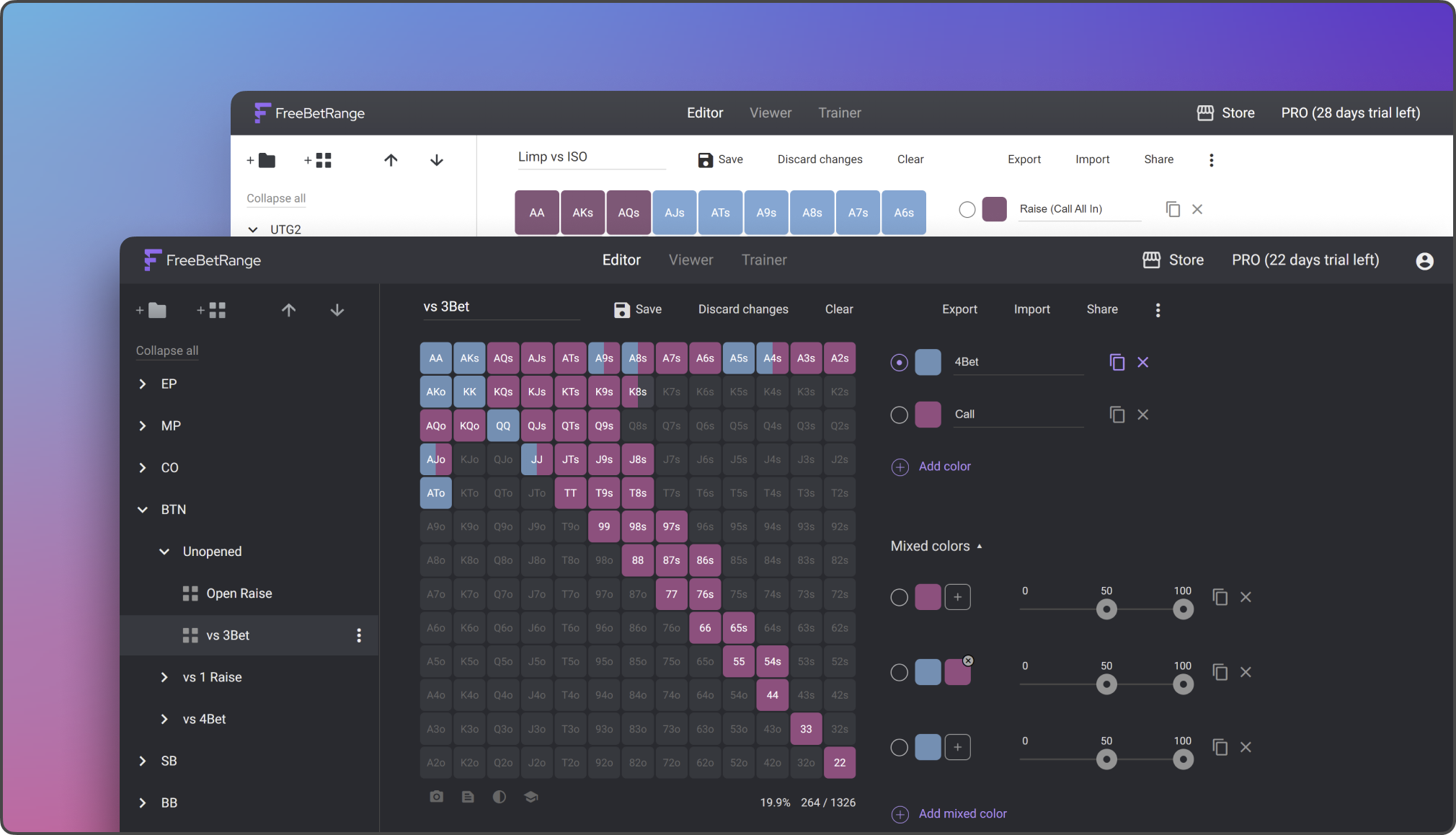
# Strategie erstellen
Unter Strategie verstehen wir eine bestimmte Konfiguration von Ordnern und Ranges. Lassen Sie uns mit der Erstellung einer Strategie beginnen. Zuerst erstellen wir einen neuen Ordner und nennen ihn Meine Strategie.
Anstatt Ihre eigenen Strategien von Grund auf zu erstellen, können Sie auch fertige Lösungen anpassen. Sie können zum Beispiel einfach die Ranges in Ihrem Holdem Cash Ordner modifizieren.
Sie können auch eine exakte Kopie des Holdem Cash Ordners (mit allen Unterordnern und Ranges) mit der Funktion Ordner klonen erstellen. Auf diese Weise behalten Sie die ursprünglichen Ranges sicher und arbeiten weiter im neuen Ordner.
In diesem Tutorial werden wir mit einem leeren neuen Ordner weiterarbeiten, um alle Funktionen des Editors deutlich zu demonstrieren.
Angenommen, wir möchten Preflop-Charts für verschiedene Stack-Größen erstellen. Zuerst erstellen wir den Unterordner 100bb. Im 100bb Ordner erstellen wir den Unterordner EP, und dann erstellen wir im EP Ordner die erste Range - Open Raise.
In dieser Range verwenden wir zwei Farben - die erste für Hände, die wir immer mit einem Raise öffnen, und die zweite für Hände, die wir nur raisen, wenn ein schwacher Spieler im Big Blind sitzt.
Sie können die voreingestellten Farben anpassen. Öffnen Sie dazu Einstellungen im Benutzermenü und passen Sie die Farben nach Ihren Wünschen an.
Das Ändern der voreingestellten Farben hat keinen Einfluss auf zuvor erstellte Ranges.
Lassen Sie uns die folgende Range erstellen, die zeigt, wie wir gegen einen 3bet aus MP verteidigen. Diese Range ist eine Fortsetzung der Open-Raising-Linie, daher erstellen wir eine Subrange.
Beim Erstellen einer Subrange können Sie eine bestimmte Farbe (die Linie, die die Subrange fortsetzt) oder Alle Farben auswählen. Im obigen Beispiel haben wir Alle Farben gewählt, weil wir mit Händen aus beiden Farben einem 3bet begegnen können.
Jetzt möchten wir eine Range für die Verteidigung gegen einen 3bet von der nächsten Position - CO - erstellen. Diese Range wird eine ähnliche Struktur und Farben wie die bestehende vs MP 3Bet Range haben. Lassen Sie uns also eine Kopie unserer Range mit der Funktion Range klonen erstellen und dann den Namen und die Hand-Matrix anpassen.
Um schnell ähnliche Ranges zu erstellen, können Sie auch die Optionen Range kopieren und Range einfügen im Kontextmenü verwenden.
Wir haben also eine grundlegende Ordnerstruktur und die ersten Ranges erstellt. Den Rest der Strategie können Sie selbst gestalten 👍. Bevor Sie jedoch im Editor weiterarbeiten, empfehlen wir Ihnen, auf andere Funktionen zu achten, die wir noch nicht behandelt haben:
# Drag & Drop
Jede Range oder jeder Ordner kann leicht in einen anderen Ordner verschoben werden. Klicken Sie dazu auf das gewünschte Element und ziehen Sie es bei gedrückter Maustaste an die gewünschte Position.
# Elemente löschen
Sie können unerwünschte Ordner oder Ranges leicht löschen.
# Notizen zu Ranges
Sie können zu jeder Range eine Notiz schreiben.
← GTO Bibliothek Viewer →
